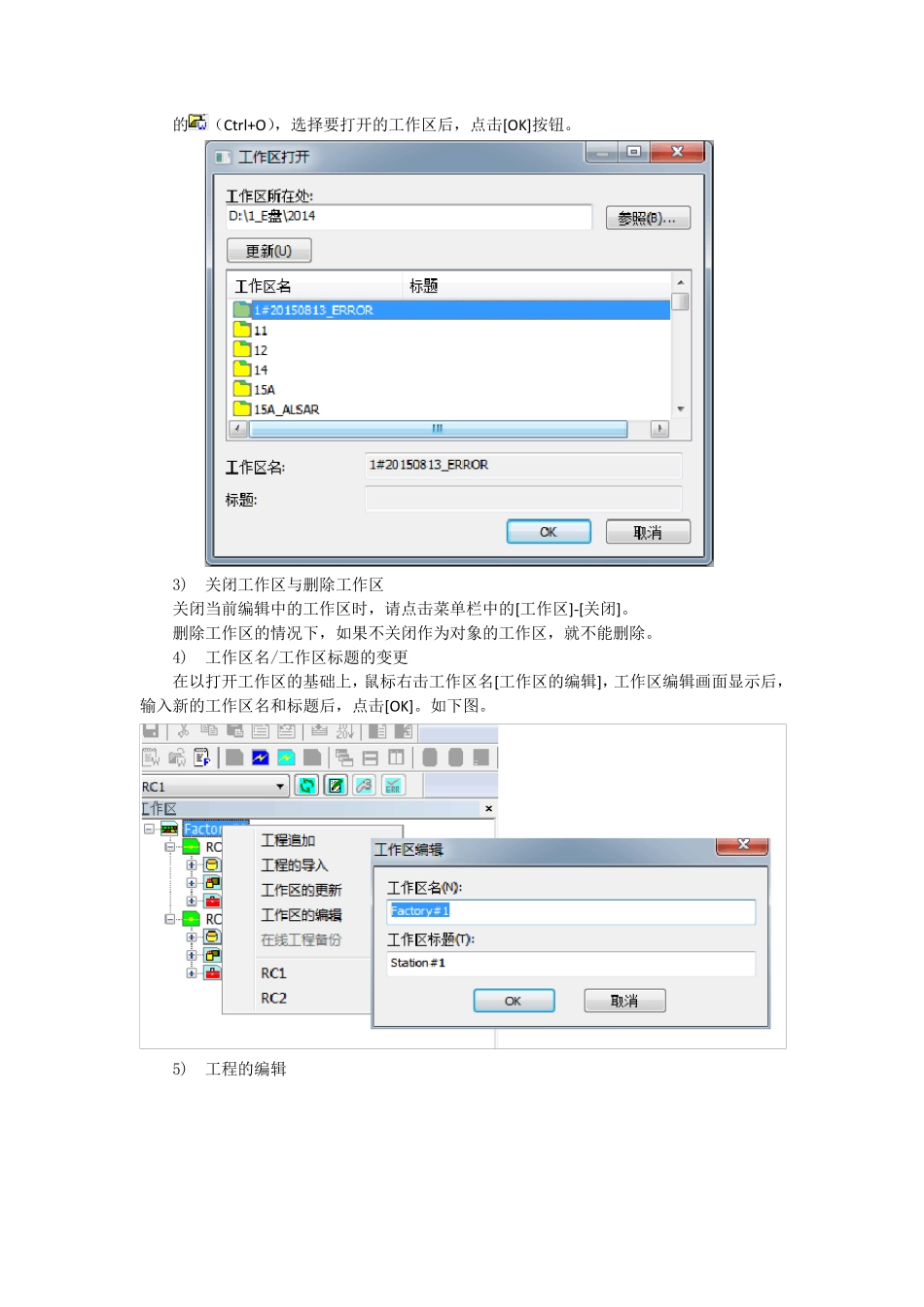第一节 三菱机器人离线编程系统的应用 1.1 工程区管理 1) 新建工作区 (1)点击菜单栏中的[工作区]-[新建]或者(Ctrl+N)。工作区显示如下界面。输入工作区名、标题后,点击[OK]按钮。 (2)工程编辑画面显示后,可设定工程名、通讯设定和离线机器人的设定,然后点击[OK]按钮。 (3)工程创建完毕。工作区中会显示工程树,走位初始值,制成的[RC1]工程。 2) 打开工作区 打开已经完成的工作区时,选择菜单栏中的 [工作区]-[打开],或者点击工作栏中的(Ctrl+O),选择要打开的工作区后,点击[OK]按钮。 3) 关闭工作区与删除工作区 关闭当前编辑中的工作区时,请点击菜单栏中的[工作区]-[关闭]。 删除工作区的情况下,如果不关闭作为对象的工作区,就不能删除。 4) 工作区名/工作区标题的变更 在以打开工作区的基础上,鼠标右击工作区名[工作区的编辑],工作区编辑画面显示后,输入新的工作区名和标题后,点击[OK]。如下图。 5) 工程的编辑 6) 工程树 (1)离线部分 离线部分显示电脑中的信息,即当前设定的机器人的机型和机器人的程序。 (2)在线部分 在和控制器连接后,切换成在线状态时,或者模拟启动时显示,显示连接中的机器人型(1)离线部分 (2)在线部分 (2)备份部分 (4)工具部分 号和控制器等相关信息。 (3)备份 显示从控制器备份过来的信息。 (4)To o l 功能 显示其它功能。 7) 离线/在线/模拟 在机器人离线编程软件中,工程的状态可分为离线、在线和模拟三种。各个状态的含义和工程树的显示内容不尽相同。 状态 说明 工程树的显示 离线状态 以电脑中保存的文件作为对象。工程树的工程名左面显示的图标为绿色,工程树中,显示离线和备份。 在线状态 连接机器人的控制器,进行控制器中信息的确认和变更。在线时,工程树的工程名显示图表为蓝色,工程树中显示离线、在线和备份。 模拟状态 以电脑上启动的虚拟控制器为对象,进行虚拟控制器中的信息确认和变更。 离线/在线/模拟的切换,可以通过菜单栏的[在线],或者工具栏来执行。 工具栏中,可以做以下的切换。切换成离线模式,切换成在线模式,切换成模拟在线模式。 1.2 机器人软件与机器人的连接 三菱机器人软件与控制器连接方式可分为USB 连接、TCP/IP、RS-232 和GOT 连接,不同类型的控制器和机器人软件连接的方式不同。 在工程编辑界面,选择要连接控制器的类型和通讯设定方法,点击[详细设定],进行详细设定。通常,根...